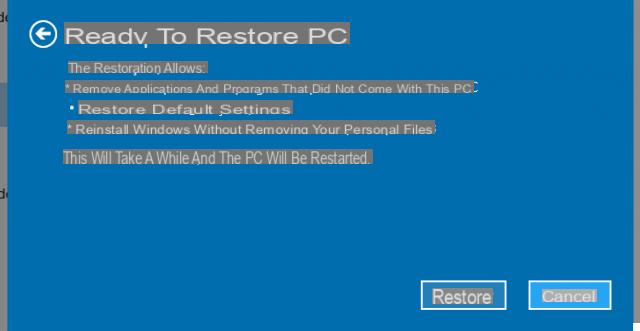
Después de instalar Windows 10, mi PC ya no funcionaba como antes. Comenzó a apagarse inesperadamente o a congelarse. Esto ha comenzado a suceder cada vez con más frecuencia y ahora me gustaría restaurar Windows 10 para averiguar si hay algún problema con el sistema operativo. Pero hay muchos archivos personales y más de 100 juegos instalados en mi disco duro. No quiero perder estos archivos y datos. ¿Hay alguna forma de que pueda? restaurar Windows 10 sin perder datos?
Parte 1. Restablecer Windows 10 desde Configuración (con pérdida de programas instalados)
Parte 2. Restablezca Windows 10 con Aomei Backupper (sin perder las aplicaciones instaladas)
Artículo relacionado: Cómo reinstalar Windows sin perder programas
Cómo restablecer Windows 10 desde la configuración
Si Windows 10 le está dando problemas y las cosas comienzan a volverse insostenibles, entonces puede intentarlo restaurar Windows 10 para resolver el problema. Este sistema operativo le permite reiniciar su PC y / o volver a una configuración anterior utilizando la función presente en ajustes. Estos son los pasos precisos a seguir:
Paso 1. Haga clic en Inicio, seleccione Configuración -> Actualización y seguridad -> Recuperación
Paso 2. Para restablecer Windows 10, simplemente haga clic en Comenzar debajo del encabezado Reinicia esta PC.
Paso 3. Haga clic en Guardar mis archivos para mantener intactos los archivos de datos.
Paso 4. Clic adelante si Windows advierte que no será posible volver a una versión anterior del sistema operativo.
Paso 5. Haga clic en Restaurar cuando sea necesario. Windows se reiniciará y tardará varios minutos en recuperarse.
Este método realmente puede ayudarlo a restaurar su instalación de Windows 10. Pero solo mantendrá sus archivos personales intactos y eliminará todas las aplicaciones y configuraciones. Entonces, ¿cómo es eso posible? restaurar Windows 10 sin pérdida de datos? A continuación queremos presentar una solución confiable.
Copia de seguridad de la aplicación de Windows 10 antes de restaurar
Como la función de recuperación de Windows 10 mantiene intactos sus archivos personales, eliminar todas las aplicaciones y programas instalados, la solución que nos proponemos seguir es hacer primero una copia de seguridad de estas aplicaciones. Una vez realizada esta copia de seguridad, podrá recuperar todas las aplicaciones en su PC con Windows 10, inmediatamente después del reinicio (desde la configuración de Windows 10).
entre la mejores programas para copia de seguridad de PC definitivamente hay Aomei Backupper. A continuación, le mostramos cómo usar la copia de seguridad de Aomei para hacer una copia de seguridad de las aplicaciones de Windows 10 o de todo el sistema de Windows.
Paso 1. Descargue e instale AOMEI Backupper desde el siguiente botón.
Después de la instalación, inicie el programa.
Desde la página de inicio del software, haga clic en la pestaña reserva a la izquierda y luego seleccione Copia de seguridad del sistema
Paso 2. Como fuente de respaldo, seleccione C: (tanto el sistema operativo como todos sus programas están instalados aquí). Solo tendrá que configurar una carpeta de destino o un disco en el que guardar estos datos del sistema
Paso 3. Haga clic en Iniciar copia de seguridad y espera el final del proceso
Ahora que ha realizado la copia de seguridad del sistema de Windows, puede restaurarla en cualquier momento y encontrará todas las aplicaciones y configuraciones tal como las dejó antes de reiniciar Windows 10. Para restaurar la copia de seguridad realizada, siempre puede utilizar Aomei Backupper accediendo a la pestaña "RESTAURAR" o desde la pestaña "Básico" seleccionando la copia de seguridad y haciendo clic en "Restaurar"Como se muestra en la siguiente figura:
NB: Si por casualidad ya ha realizado un Actualización o restauración de Windows 10 y ha perdido datos valiosos, intente utilizar Recuperación de datos para recuperar tantos archivos como sea posible!
Restaurar Windows 10 sin perder datos -


























